|
I Will Survive

Ik wil graag alle mensen die direct of indirect met borstkanker te
maken hebben.
Een hart onder de riem steken - en trachten ze hoop te
geven ....
Deze les is gemaakt in PSP 2020 maar kan ook in andere versies gemaakt worden
Een masker -Narah_mask_0591-
open
deze in
je psp en
minimaliseer
Een masker -Narah_mask_0457-
open
deze in
je psp en
minimaliseer
Een masker -076_masque_animabelle
open deze in je psp en
minimaliseer
Toestemmingen tubes
Hier
Filters Reneegraphisme
Hier
Materialen

Filters
AAA Filter- Custom
Toadies -What are you
AAA Frames - Foto Frame
Alien Skin - Eye Candy 5 - Impact Glass
Filter Unlimited 2.0 &
Bkg Designer sf101 - Corner Half Wrap
De tube (S) komen van, Syl,
Tocha
Is er een tube van jou bij laat het even weten dan kan ik je naam erbij zetten
Hierbij bedank ik alle tube makers en maaksters voor het maken van deze schitterende tubes.
Laat het watermerk van de tube intact. Het copyright hoort bij de originele artiest.
Laat de credit bij de maker.
*****
De kleuren, mengmodus en laagdichtheid in deze les, zijn gekozen voor deze materialen
Werk je met eigen afbeeldingen en /of eigen tubes maak ze dan even groot !!!
mengmodus/dekking aanpassen in je lagenpalet naar eigen inzicht.
pas dit aan als het nodig is
****
Stap 1
Zoek uit jou tube een lichte voorgrondkleur en een donkere achtergrondkleur
Deze kleur heb ik gebruikt Voorgrondkleur op #ffdce9 en je Achtergrondkleur op
#ff5ea2

Stap 2
Open je -Alfa_I Will Survive
Klik op Shift D we werken op de kopie
Stap 3
Maak van je voorgrond een Verloop - Stijl Lineair -Instellingen zie screen
Vlakvulling - Vul je lege werkvel met je verloop
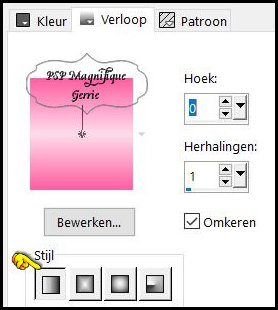
Stap 4
Vul je transparante werkvel met je Verloop.
Selecties - Alles selecteren
Stap 5
Activeer je gekozen persoonstube
Bewerken - Kopieren.
Terug naar je werkvel - Bewerken - Plakken in de selectie.
Selecties - Niets selecteren
Stap 6
Aanpassen -Vervagen - Radiaal vervagen
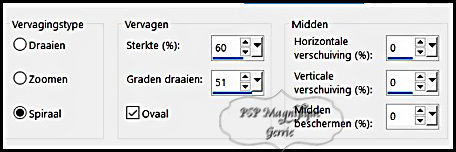
Effecten - Afbeeldingeffecten - Naadloze herhaling.
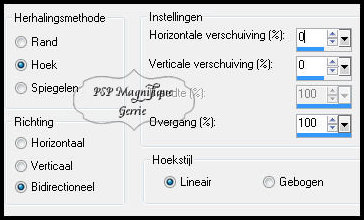
Stap 7
Lagen - Dupliceren
Afbeelding - Vrij roteren
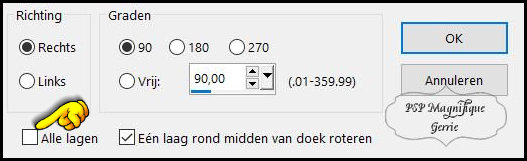
Stap 8
Afbeelding - Formaat wijzigen met 70% geen vinkje bij formaat van alle lagen wijzigen
Effecten - Afbeeldingeffecten - Naadloze herhaling - Instellingen staan nog goed
Lagen - Dupliceren
Mengmodus - Vermenigvuldigen
Heb jij een donkere kleur kijk even hoe dit uitkomt
Stap 9
Lagenpalet ga op je onderste laag staan
Selecties - Selecties laden/opslaan - Selectie laden uit alfakanaal -Selectie 1
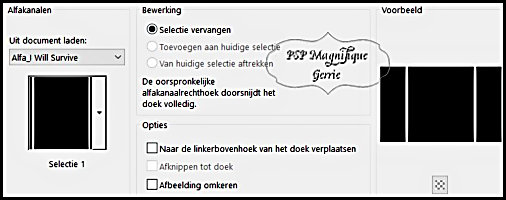
Selecties - Laag maken van selectie
Selecties - Niets selecteren
Lagen - Schikken - Vooraan
Stap 10
Effecten - Insteekfilters - Toadies - What Are you

Mengmodus - Bleken
Heb jij een andere kleur kijk dan wat bij jou past
Stap 11
Lagen - Nieuwe rasterlaag
Vul met Wit
Lagen - Nieuwe maskerlaag - Uit afbeelding
Zoek masker -076_masque_animabelle Let op vinkje bij maskergegevens omkeren
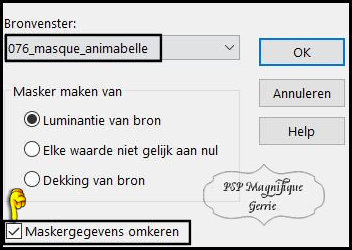
Lagen - Samenvoegen - Groep samenvoegen
Stap 12
Lagen - Nieuwe rasterlaag
Vul met Wit
Lagen - Nieuwe maskerlaag - Uit afbeelding
Zoek masker - 079_masque_animabelle
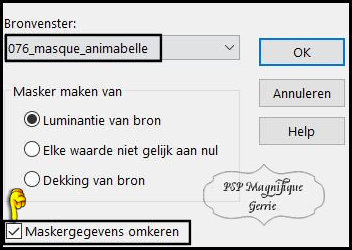
Lagen - Samenvoegen - Groep samenvoegen
Effecten -
Randeffecten - Accentueren
Stap 13
Afbeelding - Randen toevoegen - Links100 pixels - Boven &Rechts &Onder 0 pixel
Kleur #d8547c - Symmetrisch NIET aangevinkt
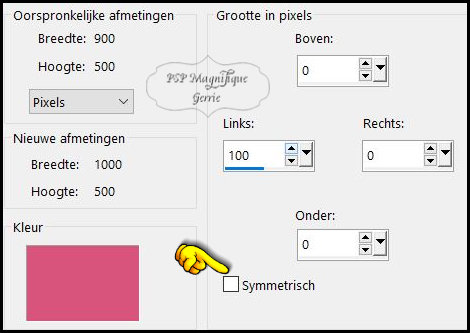
Stap 14
Neem je gereedschap toverstaf en selecteer je laatste toegevoegde rand.

Stap 15
Effecten - Insteekfilters - AAA Frames - Foto frame

Selecties -Niets selecteren
Stap 16
Afbeelding - Randen toevoegen - Links&Onder 50 pixels - Boven&Rechts 10 pixels
Kleur #d8547c - Symmetrisch niet aangevinkt.
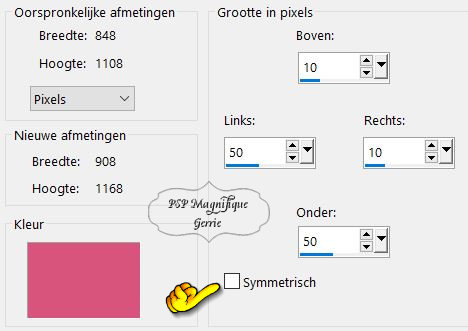
Stap 17
Neem je gereedschap toverstaf en selecteer je laatste toegevoegde rand.

Stap 18
Effecten Insteekfilters - Filter Unlimited 2.0 & Bkg Designer sf101 - Corner Half Wrap
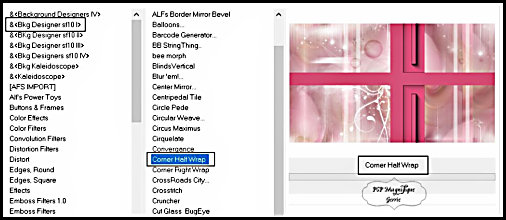
Selecties - Omkeren
Effecten - 3D -effecten - Slagschaduw
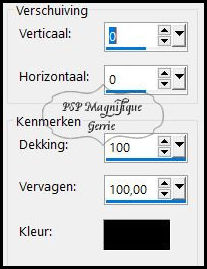
Selecties - Niets selecteren
Stap 20
Lagen - Nieuwe rasterlaag
Vul met Wit
Lagen - Nieuwe maskerlaag - Uit afbeelding
Zoek masker - cas_Mask_0315_06
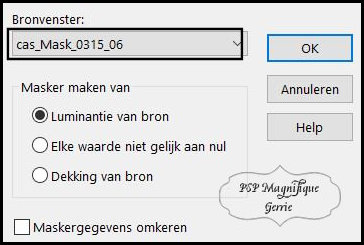
*
Lagen - Samenvoegen - Groep samenvoegen
Stap 21
Activeer je gekozen persoonstube - Tocha24399
Bewerken - Kopieren.
Terug naar je werkvel - Bewerken - Plakken als een nieuwe laag.
Afbeelding - Formaat wijzigen met 1x 70%
Geen vinkje bij formaat van alle lagen wijzigen
Zet op plek naar keuze
Effecten - 3D -effecten - Slagschaduw naar keuze
Stap 22
Kies een van de 4 WortArd
Ik zelf heb SvB Pink Ribben-1 genomen
Activeer je - SvB Pink Ribben-1
Bewerken - Kopieren
Terug naar je werkvel
Bewerken - Plakken als een nieuwe laag
Zet op plek naar keuze
Effecten - 3D -effecten - Slagschaduw naar keuze
Stap 23
Activeer je deco SvB Pink Ribben-4
Bewerken - Kopieren
Terug naar je werkvel
Bewerken - Plakken als een nieuwe laag
En zet deze aan de linkeronder kant neer
Stap 24
Effecten Insteekfilters - Filter
Alien Skin - Eye Candy 5: Impact - Glass
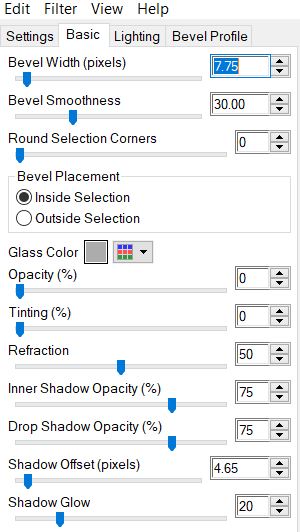
Effecten - 3D -effecten - Slagschaduw naar keuze
Stap 25
Activeer je - Vlinder
Bewerken - Kopieren
Terug naar je werkvel
Bewerken - Plakken als een nieuwe laag
En zet deze aan de linker bovenkant neer
Stap 26
Lagen - Nieuwe rasterlaag
Plaats je watermerk
Afbeelding - Randen toevoegen - 1 pixel Achtergrondkleur
Stap 27
Effecten Insteekfilters - AAA Filter - Custom - Landscape
Klik een keer op Landscape
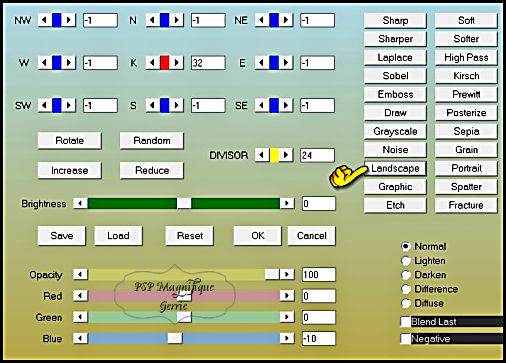
Stap 28
Effecten Insteekfilters - AAA Filter - Custom - Sharp
Klik een keer op Sharp
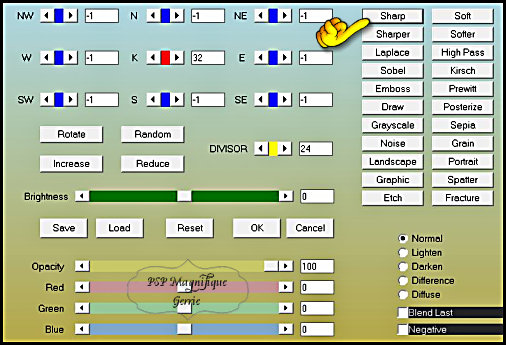
Stap 29
Lagen - Nieuwe rasterlaag
Plaats je watermerk
Afbeelding - Randen toevoegen - 1 pixel Achtergrondkleur
Stap 30
Bestand
-
Exporteren
- JPEG,
geef je
plaatje
een naam
en sla
deze op.
*
Heb jij
een les
gemaakt
en wil
je de
uitwerking
ook
HIER
showen
Stuur
mij dan
een
EMAIL
met jouw
uitwerking
dan
plaats
ik hem
erbij
Jouw
lessen
mogen
niet
groter
zijn dan
800PX
voor de Gallery
If you
mail me
your
version,
you can
see it
here,
please
not
bigger
than
800px,
Your
Gallery
Extra Uitwerking

Met dank aan
 voor testen van de les voor testen van de les
Uitwerking Jeanne:

Met dank aan Liesbeth voor het testen van de les
Uitwerking Liesbeth:

Met dank aan Hennie voor het testen van de les
Uitwerking Hennie:

Met dank aan
 voor
het vertalen van de les voor
het vertalen van de les
Uitwerking Pinuccia:


Met dank aan Katinka voor
het vertalen van de les
Uitwerking Katinka:

Bedankt voor jullie mooie versies !
Jouw ingezonden uitwerking van de les zie je hieronder.
Thanks for your beautiful versions!
Your sent creation of the lesson is displayed below.
Deze les is geschreven door Gerrie op 31 Oktober 2019
Deze les is en blijft eigendom van Gerrie
Het is verboden deze te kopiŽren of te verspreiden, zonder mijn
schriftelijke toestemming.
Al mijn lessen zijn zelf ontworpen... dus enige overeenkomst is dan
ook puur toeval.
Al mijn lessen staan geregistreerd bij TWI
proud member

Gelegenheidslessen
Index
Home
|